Template Management webhelyről
Hogyan lesz a helyszínen, attól függően, hogy a kiválasztott sablont. Tegyen be egy új sablont, vagy változtassa meg a paramétereket már beállította, akkor a Template Manager ablak (ábra. 4,23). Hívja a menedzser használhatja a menü parancsbővítéseket => Template Manager.
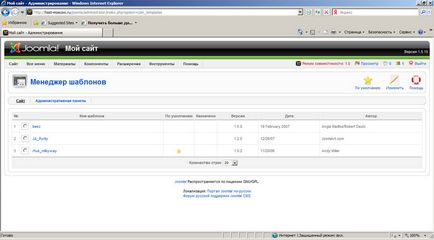
Ábra. 4.23. template manager
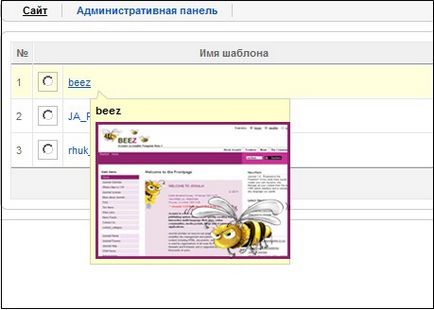
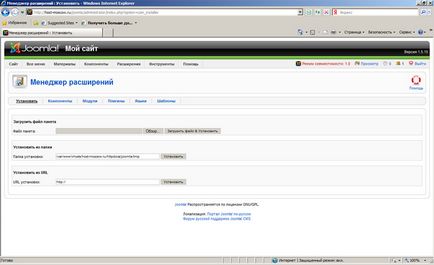
Ábra. 4.25. beállítása sablon
Próbáljuk most megállapítani semmilyen mintát. Végrehajtja a parancsot Extensions => Telepítés / Udapit. A lapon kattintson a Tallózás gombra, jelöljön ki egy sablont (Archív) fájlt telepíteni kívánt, majd kattintson a Fájl feltöltése Set (ábra. 4,25).
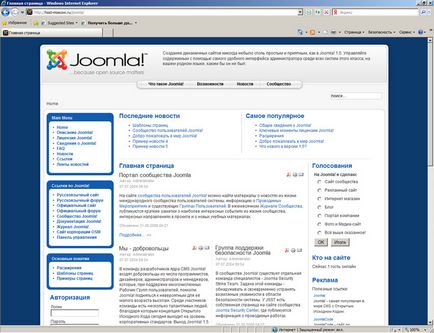
Ábra. 4.26. Site után a minta alkalmazása
Próbáljuk a sablon szerkesztéséhez. Jelölje ki a válogatott sablont, és kattintson a Szerkesztés gombra (ábra. 4,27). Ügyeljen arra, hogy a különböző paramétereket. Ha meg van határozva, hogy a fájl nem írható, módosítsa a hozzáférési jogot biztosít (hogyan kell csinálni, fejezetben tárgyalt 1).
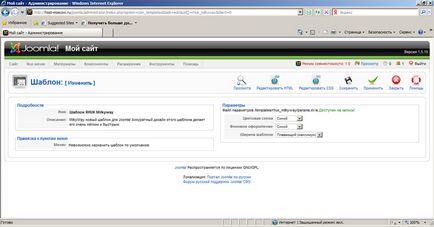
Ábra. 4.27. Template szerkesztési mód
A következő fejezetben fogunk beszélni kiterjesztését Joomla, amely lehetővé teszi, hogy növelje a választási lehetőségeket a webhelyen. Szintén a következő fejezetben megtudhatja, hogyan kell törölni a felesleges blokkok a helyszínen, amelyek úgynevezett modulok Joomla - ez az egyik típusú Joomla bővítmények. Mintegy létre saját sablonokat lesz szó az utolsó fejezet a könyvben.
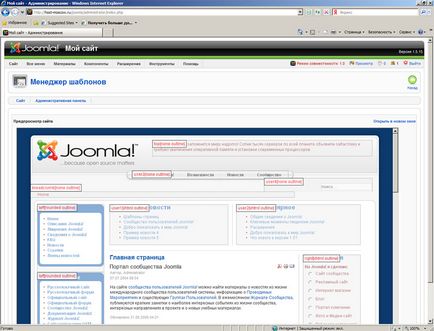
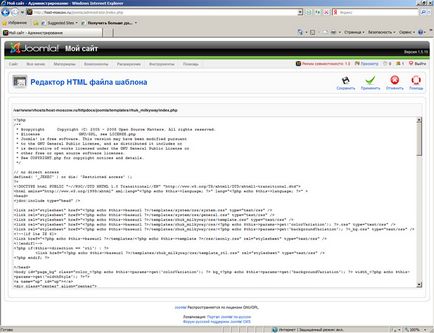
Ábra. 4.29. Szerkesztése sablon HTML-kódot